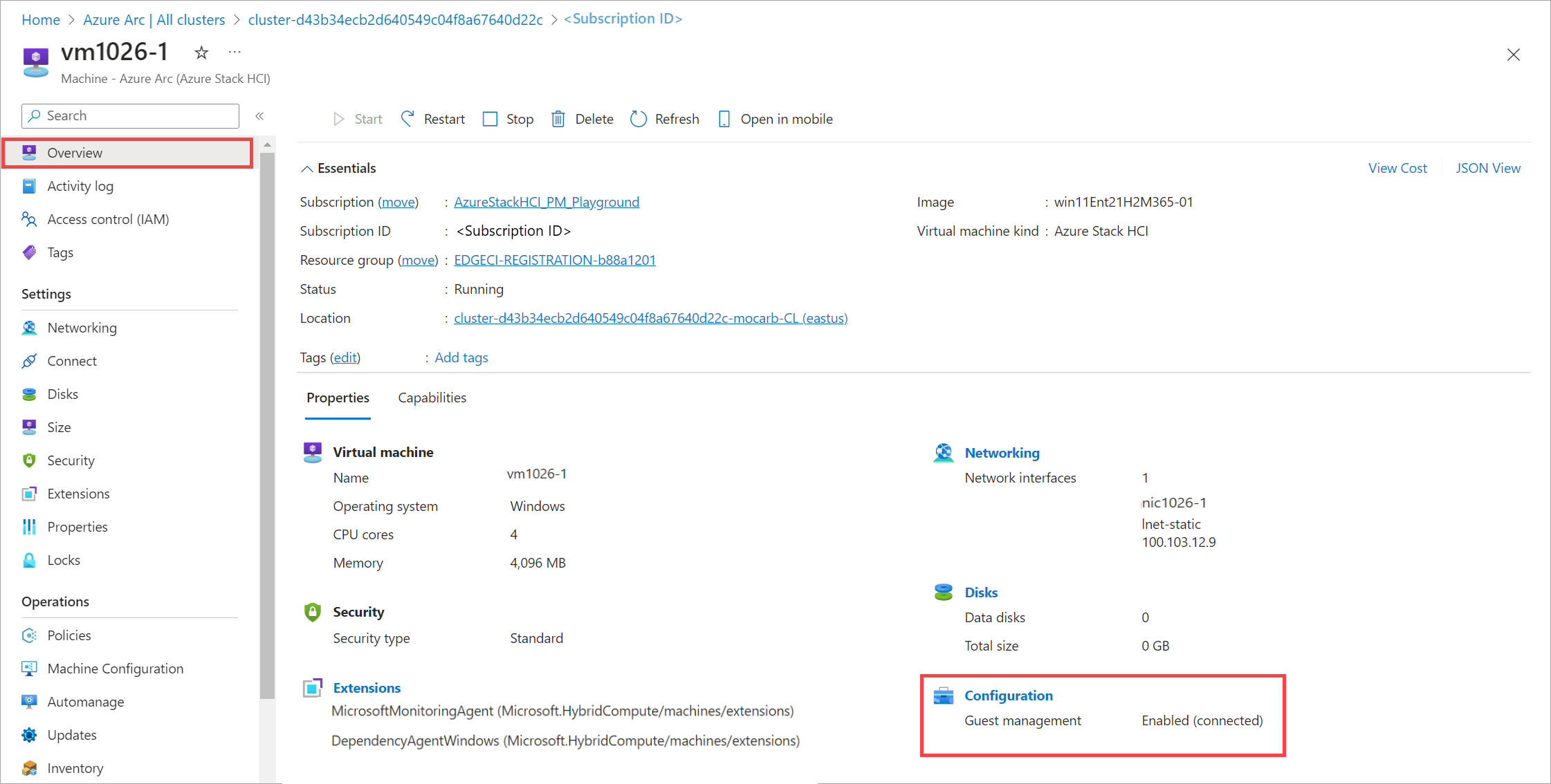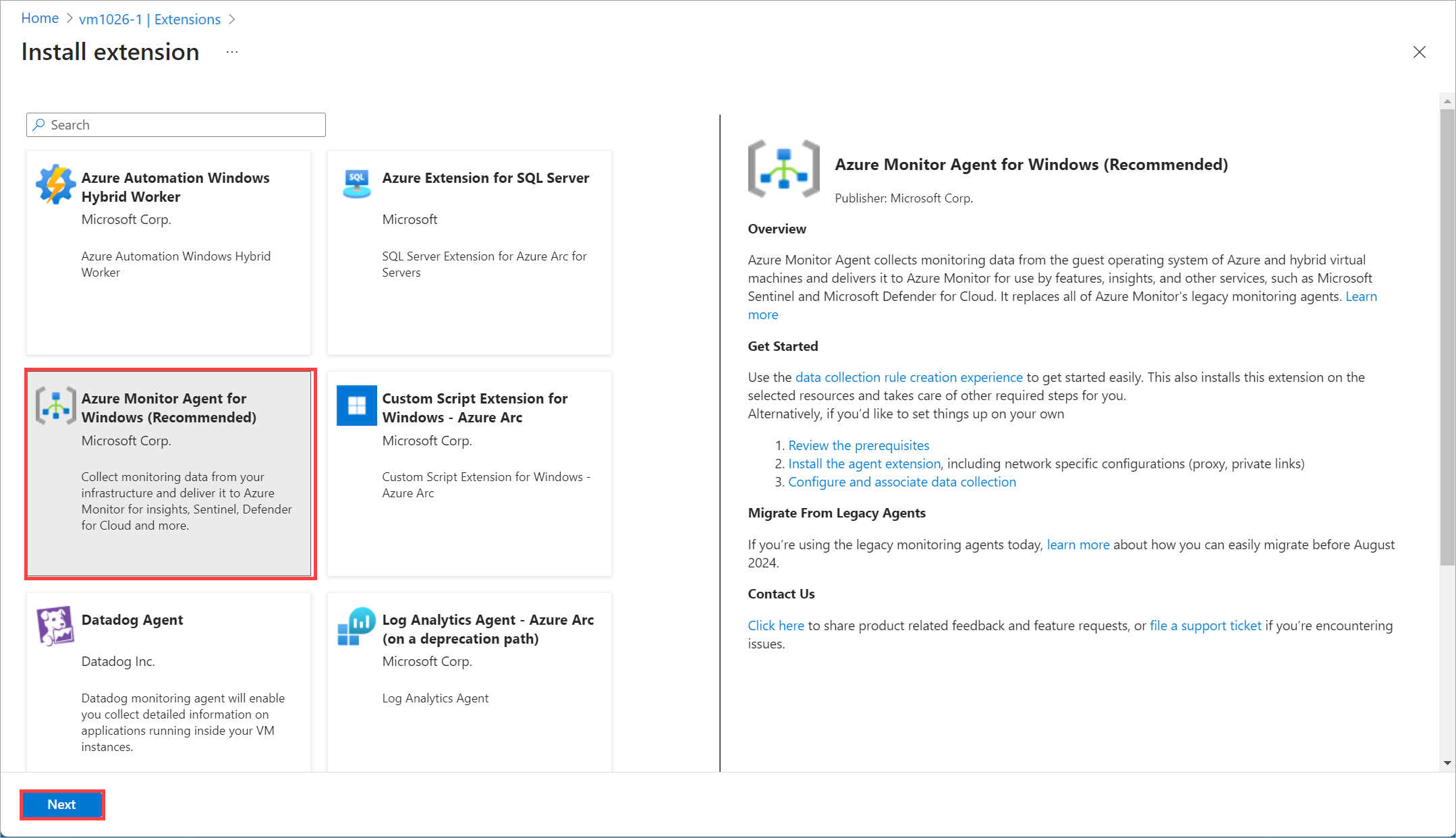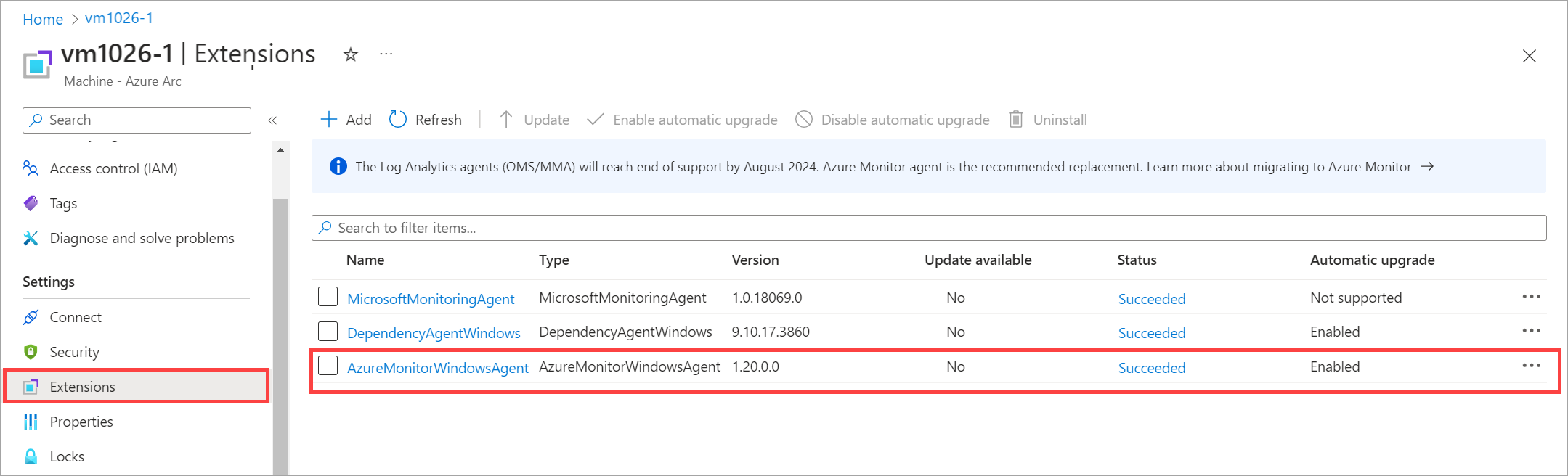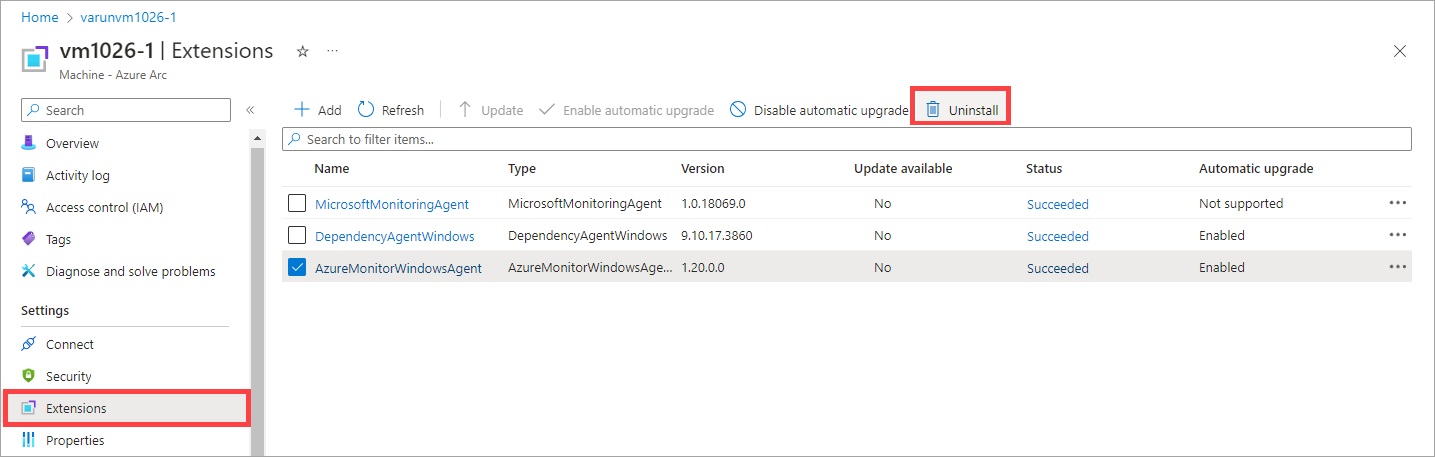Virtuálisgép-bővítmények kezelése Azure Stack HCI virtuális gépeken
A következőkre vonatkozik: Azure Stack HCI, 23H2-es verzió
Ez a cikk azt ismerteti, hogyan telepíthet és kezelhet virtuálisgép-bővítményeket az Azure Stack HCI-n a Azure Portal keresztül.
Az Azure Stack HCI-n futó Azure Arc virtuális gépek virtuálisgép-bővítményei hasznosak az üzembe helyezés utáni konfigurációhoz, a szoftvertelepítéshez vagy más felügyeleti feladatokhoz. Virtuálisgép-bővítmények telepítéséhez engedélyeznie kell az Azure-vendégkezelést az Arc virtuális gépeken.
Támogatott virtuálisgép-bővítmények
A támogatott virtuálisgép-bővítmények teljes listáját lásd:
Előfeltételek
A virtuálisgép-bővítmények telepítése és kezelése előtt győződjön meg arról, hogy:
- Hozzáféréssel rendelkezik az Azure Stack HCI-n futó Arc virtuális géphez, és a virtuális gépen engedélyezve van a vendégkezelés. A vendégkezelés Windows és Linux rendszerű virtuális gépeken támogatott. Az Arc virtuális gépek létrehozásával kapcsolatos további információkért lásd: Arc virtuális gépek létrehozása az Azure Stack HCI-fürtön.
Ellenőrizze, hogy a vendégkezelés engedélyezve van-e
Az Azure Stack HCI virtuális gépeinek kezeléséhez engedélyeznie kell a vendégfelügyeletet a virtuális gépeken. Ha engedélyezi a vendégfelügyeletet, egy ügynök lesz telepítve a virtuális gépen.
A virtuálisgép-bővítmények telepítése előtt ellenőriznie kell, hogy a vendégkezelés engedélyezve van-e a virtuális gépeken.
Megjegyzés
A tartományhoz való csatlakozás bővítményei csak Windows rendszerű virtuális gépeken támogatottak. Ezek a bővítmények csak a virtuális gép létrehozása során engedélyezhetők és telepíthetők a Azure Portal keresztül. Az Arc virtuális gépek létrehozásakor a Tartományhoz való csatlakozás bővítmény engedélyezéséről további információt az Arc virtuális gépek létrehozása az Azure Stack HCI-ben című témakörben talál.
Az alábbi lépésekkel ellenőrizheti, hogy a vendégfelügyelet engedélyezve van-e a Azure Portal használatával.
Az Azure Stack HCI-fürterőforrás Azure Portal lépjen az Erőforrások>Virtuális gépek területre.
A jobb oldali panelen megjelenő virtuális gépek listájában válassza ki azt a virtuális gépet, ahová telepíteni fogja a bővítményt.
Az Áttekintés panel Tulajdonságok konfigurációja >területén ellenőrizze, hogy a vendégkezelésEngedélyezve állapotúként jelenik-e meg.
Virtuálisgép-bővítmény hozzáadása
A vendégfelügyelet engedélyezésének ellenőrzése után hozzáadhatja a virtuálisgép-bővítményt.
Virtuálisgép-bővítmény hozzáadásához kövesse Azure Portal alábbi lépéseket.
Az Azure Stack HCI-fürterőforrás Azure Portal lépjen az Erőforrások > virtuális gépek területre.
Válassza ki a virtuális gépet, és lépjen a Beállítások > bővítmények területre.
A jobb oldali panelen a parancssáv tetején válassza a + Hozzáadás lehetőséget.
A Telepítés bővítményben válasszon az elérhető bővítmények közül. Ebben a példában a Windowshoz készült Azure Monitor-ügynököt (ajánlott) fogjuk üzembe helyezni.
Adja meg a kiválasztott virtuálisgép-bővítmény konfigurálásához szükséges paramétereket.
Ebben a példában megadhatja, hogy proxyt szeretne-e használni a virtuális géphez, valamint a megfelelő proxybeállításokat, például a proxykiszolgáló URL-címét és portszámát.
Válassza a Felülvizsgálat és létrehozás lehetőséget.
A bővítmény telepítése eltarthat néhány percig. A bővítmény telepítése után a lista frissül az újonnan telepített bővítmény megjelenítéséhez.
Telepített bővítmények listázása
Lekérheti az Azure Stack HCI-fürtre telepített összes virtuálisgép-bővítmény listáját.
A telepített virtuálisgép-bővítmények listázásához kövesse Azure Portal alábbi lépéseket.
Az Azure Stack HCI-fürterőforrás Azure Portal lépjen az Erőforrások > virtuális gépek területre.
Válassza ki a virtuális gépet, és válassza a Bővítmények lehetőséget.
A jobb oldali panelen megtekintheti a virtuális gépen lévő bővítmények listáját.
Virtuálisgép-bővítmény törlése
Előfordulhat, hogy törölni szeretne egy virtuálisgép-bővítményt, ha a telepítés valamilyen okból meghiúsul, vagy ha a bővítményre már nincs szükség.
Az Azure Stack HCI-fürterőforrás Azure Portal lépjen az Erőforrások > virtuális gépek területre.
Válassza ki a virtuális gépet, és válassza a Bővítmények lehetőséget.
A virtuális gép bővítményeinek listájából válassza ki az eltávolítani kívánt bővítményt. A felső parancssávon válassza az Eltávolítás lehetőséget a bővítmény eltávolításához.
Ebben a példában az AzureMonitorWindowsAgent van kiválasztva.
A kiterjesztésnek néhány percet kell igénybe vennie az eltávolításhoz.
Következő lépések
Az alábbiak végrehajtásának módját ismerheti meg:
- Arc virtuális gépek létrehozásakor engedélyezze a vendégkezelést.
- Virtuálisgép-bővítményekkel kapcsolatos problémák elhárítása.
Visszajelzés
Hamarosan elérhető: 2024-ben fokozatosan kivezetjük a GitHub-problémákat a tartalom visszajelzési mechanizmusaként, és lecseréljük egy új visszajelzési rendszerre. További információ: https://aka.ms/ContentUserFeedback.
Visszajelzés küldése és megtekintése a következőhöz: